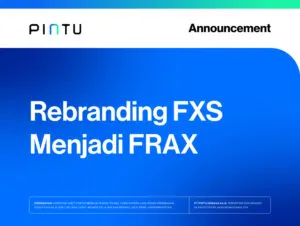Cara Menghubungkan Metamask ke OpenSea, Mudah!

Untuk bisa melakukan jual beli NFT, kamu memerlukan dompet crypto yang dapat dihubungkan dengan marketplace NFT yang ingin kamu gunakan. Bagi kamu yang ingin menggunakan platform OpenSea, maka kamu perlu memiliki MetaMask atau dompet crypto lain yang sesuai. Artikel ini akan membahas lengkap tentang cara menghubungkan akun MetaMask milikmu ke Opensea. Yuk, simak langkah-langkah lengkapnya di sini!
Cara Membuat Akun MetaMask
Sebelumnya bagi kamu yang belum memiliki akun MetaMask, berikut cara membuat akun MetaMask secara mudah.
Kunjungi Laman Resmi MetaMask
Hal pertama yang harus kamu lakukan jika hendak membuat akun MetaMask adalah mengunjungi laman resmi MetaMask yakni metamask.io.
Berikut merupakan tampilan awal MetaMask saat kamu mengakses laman tersebut dengan menggunakan Google Chrome.
Kamu hanya perlu memilih tombol “Download”di ujung kanan atas atau “Install MetaMask for Chrome”, lalu ikuti instruksi setelahnya untuk mengunduh aplikasi Metamask tersebut.
Aktifkan Ekstensi dan Buat Akun
Jika kamu menggunakan komputer desktop untuk mengakses laman MetaMask, maka kamu akan diarahkan untuk mengaktifkan ekstensi pada bagian pengaturan sebelum membuat akun di MetaMask. Kamu hanya perlu mengikuti berbagai instruksi yang ada.
Setelah mengatur ekstensi, maka kamu akan melihat tampilan seperti berikut ini.
Sesuai dengan instruksi pada gambar tersebut, silahkan klik tombol “Get Started” dan nanti akan muncul tampilan seperti ini.
Apabila kamu sudah pernah membuat akun MetaMask melalui perangkat lain, maka pilih “Import Wallet” untuk menghubungkan dompet crypto yang kamu miliki dengan menggunakan secret recovery phrase. Namun jika kamu belum pernah memiliki akun MetaMask sama sekali, maka pilihlah “Create a Wallet”.
Mengatur Kata Sandi
Berikutnya, akan tampil pernyataan disclaimer yang harus kamu setujui sebelum membuat akun MetaMask. Pastikan untuk membaca dengan seksama sebelum menyetujuinya.
Jika sudah menyetujuinya, kamu akan diarahkan ke bagian pengisian data sekaligus pembuatan kata sandi. Kata sandi ini nantinya akan digunakan setiap kali kamu hendak melakukan transaksi, oleh sebab itu pastikan untuk mengingatnya.
Sebagai tips, apabila kamu mungkin ingin mencatat kata sandi tersebut, pastikan untuk menulisnya pada selembar kertas alih-alih melakukan copy-paste dari laman website ke dokumen. Hal ini merupakan salah satu upaya pencegahan dari tindakan pencurian data yang dilakukan hacker.
Membuat Frase untuk Backup Recovery
Selain mengatur kata sandi, nantinya kamu juga akan diarahkan untuk menyetel secret recovery phrase atau juga dikenal dengan sebutan seed phrase. Frase ini terdiri dari 12 kata dan fungsinya untuk membantu melakukan recovery backup pada saat kamu hendak melakukan transaksi menggunakan perangkat lain.
Cara Menghubungkan MetaMask dan OpenSea di PC
Jika sudah selesai membuat akun MetaMask, maka berikutnya yang harus kamu lakukan adalah menghubungkan akun MetaMask kamu tersebut dengan akun OpenSea. Proses ini dapat kamu lakukan menggunakan PC atau Laptop.
Kunjungi Laman Resmi OpenSea
Pertama, kamu harus mengakses website OpenSea di opensea.io dengan menggunakan browser yang terdapat pada komputer kamu.
Buat Akun OpenSea
Setelah mengakses laman OpenSea, maka akan muncul tampilan berikut.
Jika kamu sudah memiliki akun OpenSea, maka kamu bisa login terlebih dahulu. Namun jika kamu belum memiliki akun OpenSea, maka kamu bisa membuatnya terlebih dahulu dengan memilih tombol “Create”, lalu mengikuti instruksi-instruksi yang tertera.
Hubungkan Wallet
Setelah berhasil login ke akun OpenSea, maka akan muncul tampilan berikut ini.
Sesuai instruksi pada gambar di atas, kamu bisa memilih untuk klik pada ikon profil atau ikon wallet. Pada dasarnya, kedua pilihan tersebut sama saja karena akan mengarahkan kamu ke laman pengaturan dompet crypto. Selanjutnya, kamu akan dibawa ke laman ini.
Di sini, terdapat berbagai dompet crypto yang kompatibel dengan OpenSea. Kamu bisa memilih “MetaMask”
Setelah kamu memilih MetaMask, maka ekstensi pada browser akan langsung mengarahkan kamu pada akun MetaMask milikmu sebagaimana terlihat pada tampilan di atas.
Selanjutnya, kamu hanya perlu mengikuti instruksi dengan memilih “Next” dan “Connect” hingga akun MetaMask kamu berhasil terhubung dengan OpenSea.
Baca juga: 25 NFT Termahal Di Dunia, Nilainya Fantastis!
Cara Menghubungkan MetaMask ke OpenSea di HP
Selain dengan menggunakan PC atau laptop, kamu juga bisa menggunakan HP untuk menghubungkan akun MetaMask kamu ke OpenSea. Berikut langkah lengkapnya.
Mengunduh OpenSea
Kamu bisa mengetik “OpenSea” pada kolom pencarian di Google Play Store maupun Apple Play Store, tergantung jenis ponsel yang kamu gunakan.
Setelah menemukan aplikasi tersebut, pilih “Get” atau “Install” lalu tunggu hingga aplikasi tersebut terpasang pada ponsel kamu.
Login atau Buat Akun OpenSea
Jika aplikasi sudah terpasang pada perangkat smartphone kamu, selanjutnya kamu bisa login terlebih dahulu menggunakan akun OpenSea yang kamu miliki atau buat akun baru apabila kamu belum memilikinya.
Hubungkan Dompet MetaMask
Setelah berhasil login, kamu bisa tap ikon profil pada bagian bawah layar dan kamu akan bisa melihat menu “Connect Wallet” dengan berbagai pilihan dompet crypto yang didukung oleh platform OpenSea, salah satunya MetaMask.
Pilih MetaMask, maka secara otomatis kamu akan terhubung dengan akun MetaMask yang sudah terpasang pada perangkat smartphone kamu.
Selanjutnya, kamu hanya perlu menekan tombol “Connect”. Selamat, akun MetaMask kamu telah terhubung dengan akun OpenSea milikmu dan kamu sudah bisa melakukan jual beli NFT favorit kamu.
Jadi, itulah sederet cara untuk menghubungkan MetaMask dengan akun OpenSea melalui PC maupun HP kamu. Mudah sekali, bukan?
Selanjutnya, kamu bisa langsung membeli NFT pertama kamu. Simak cara membeli dan mendapatkan NFT secara mudah berikut.
Sementara bagi kamu kreator NFT, berikut cara membuat dan menjual NFT kamu di OpenSea secara mudah.
Selain NFT, investasi crypto juga tengah diminati masyarakat Indonesia nih. Pintu pun menyediakan fitur spesial yang cocok bagi kamu investor crypto pemula yaitu Pintu Earn di mana kamu bisa mendapatkan bonus crypto hingga belasan persen per tahun, cukup dengan menyimpan aset crypto kamu di Pintu Earn. Top-up dan tarik saldo bisa kamu lakukan kapan saja tanpa dikunci.
Tunggu apalagi, download Pintu sekarang juga di di App Store dan Play Store kamu!
Referensi
Christian Heidorn. How to Connect MetaMask to OpenSea in 3 Easy Steps. Diakses pada Rabu, 3 Agustus 2022.
Gideon Welles. How to Easily Setup a MetaMask Wallet. Diakses pada Rabu, 3 Agustus 2022.
Ollie Leech. How to Set Up a MetaMask Wallet. Diakses pada Rabu, 3 Agustus 2022.
Open Sea. What crypto wallets can I use with OpenSea? Diakses pada Rabu, 3 Agustus 2022.
*Disclaimer:
Konten ini bertujuan memperkaya informasi pembaca. Selalu lakukan riset mandiri dan gunakan uang dingin sebelum berinvestasi. Segala aktivitas jual beli dan investasi aset kripto menjadi tanggung jawab pembaca.
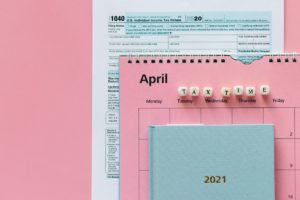



![[Promo Ismaya] Staking PTU, Dapatkan Gratis Voucher Ismaya Group Januari 2026](https://blog.pintu.co.id/wp-content/compressx-nextgen/uploads/2025/12/Pintu-ProductMarketing-PTU-Staking-Exclusive-Merchandise-January_1020x768-Blog-300x226.jpg.webp)